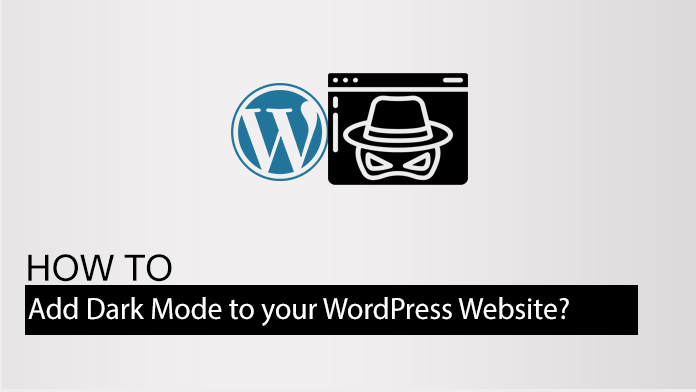
您想向您的WordPress网站添加暗模式吗? 许多社交媒体向用户提供暗模式选项。 这些天,WordPress网站上提供了相同的选项。 当您在网站中启用暗模式时,用户,访问者和客户可以根据自己的要求设计浏览器。
大多数用户不喜欢亮白色的屏幕,因此他们决定将其网站设置为暗模式。 暗模式可以在计算机和移动设备中使用。 许多网站访问者在浏览其内容时都喜欢使用暗模式,因此使自己的愿望付诸实践是您的责任。
每当我们需要在WordPress中添加功能时,都会有一个插件。 在本文中,我们将教您使用WordPress插件向网站添加暗模式的最简单方法。 让我们开始:
将深色模式添加到WordPress网站
首先,登录到WordPress网站的信息中心。 然后安装并激活 WP暗模式 插入。
 将深色模式添加到您的WordPress网站。
将深色模式添加到您的WordPress网站。
如果您是WordPress的新手,并且不知道如何安装WordPress插件,请阅读我们的文章“如何在WordPress网站上安装插件?”。
激活插件后,转到设置>> WP暗模式。
在“常规设置”选项中,启用“前端暗模式”。 您还可以根据自己的喜好决定是否要显示“浮动开关”和“启用/禁用操作系统感知的黑暗模式”。
 将深色模式添加到WordPress网站。
将深色模式添加到WordPress网站。
同样,在“显示设置”选项中,您可以根据需要选择浮动开关样式。 另外,确定要为浮动开关位置设置左下还是右下。
 将暗模式添加到您的网站。
将暗模式添加到您的网站。
在样式设置中,您可以从两个不同的选项中为网站选择深色模式样式。 如果您需要更多功能,请切换到专业版。 进行所有更改后,单击页面按钮上的“保存设置”选项。
 将深色模式添加到WordPress网站。 将深色模式添加到WordPress管理仪表盘
将深色模式添加到WordPress网站。 将深色模式添加到WordPress管理仪表盘
为了向您的WordPress Admin仪表板添加暗模式,请转到页面左侧边栏中的设置>> WP暗模式选项。
在常规设置下,您需要单击启用后端暗模式。
 将暗模式添加到您的网站。
将暗模式添加到您的网站。
之后,您只需单击一下即可轻松切换到黑暗模式。
我们希望本文能帮助您向网站添加暗模式。 如果您在遵循说明时有任何疑问,请在下面的评论部分中告知我们。
